photoshop中文版基础教程
- 格式:pptx
- 大小:489.10 KB
- 文档页数:28




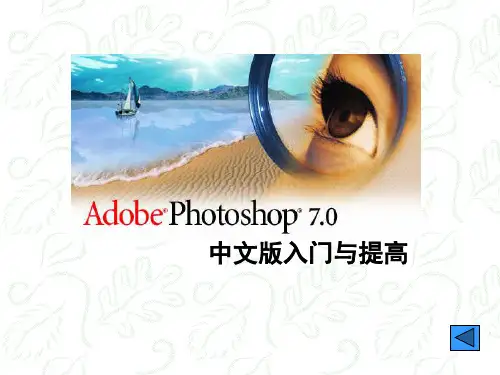

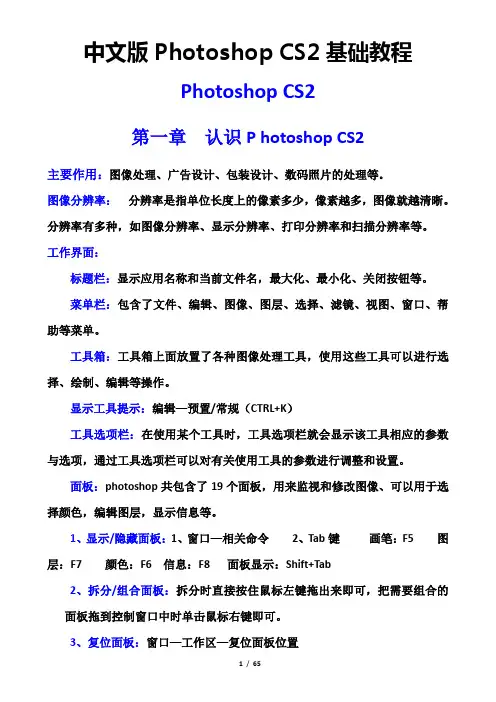
中文版Photoshop CS2基础教程Photoshop CS2第一章认识P hotoshop CS2主要作用:图像处理、广告设计、包装设计、数码照片的处理等。
图像分辨率:分辨率是指单位长度上的像素多少,像素越多,图像就越清晰。
分辨率有多种,如图像分辨率、显示分辨率、打印分辨率和扫描分辨率等。
工作界面:标题栏:显示应用名称和当前文件名,最大化、最小化、关闭按钮等。
菜单栏:包含了文件、编辑、图像、图层、选择、滤镜、视图、窗口、帮助等菜单。
工具箱:工具箱上面放置了各种图像处理工具,使用这些工具可以进行选择、绘制、编辑等操作。
显示工具提示:编辑—预置/常规(CTRL+K)工具选项栏:在使用某个工具时,工具选项栏就会显示该工具相应的参数与选项,通过工具选项栏可以对有关使用工具的参数进行调整和设置。
面板:photoshop共包含了19个面板,用来监视和修改图像、可以用于选择颜色,编辑图层,显示信息等。
1、显示/隐藏面板:1、窗口—相关命令2、Tab键画笔:F5 图层:F7 颜色:F6 信息:F8 面板显示:Shift+Tab2、拆分/组合面板:拆分时直接按住鼠标左键拖出来即可,把需要组合的面板拖到控制窗口中时单击鼠标右键即可。
3、复位面板:窗口—工作区—复位面板位置4、使用面板菜单命令:在面板窗口中,单击右侧的小三角可弹出相应的菜单,这些菜单命令可完成许多使用菜单栏命令或工具无法完成的操作。
工作区域:在photoshop中可以打开多个图像文件,在最前面的为当前的操作图像。
各个工作区域的切换:ctrl+tab状态栏:提供当前文件的显示比例、文件大小、内存使用率等。
工作环境的基本设置:编辑—预置(CTRL+K)1、常规:注意历史记录状态、显示工具提示、缩放时调整图像大小、使用SHIFT键切换工具2、文件处理:用户可以了解保存文件所需的各项参数。
3、显示与光标:注意通道用原色显示、使用像素加倍、绘画光标选项区。
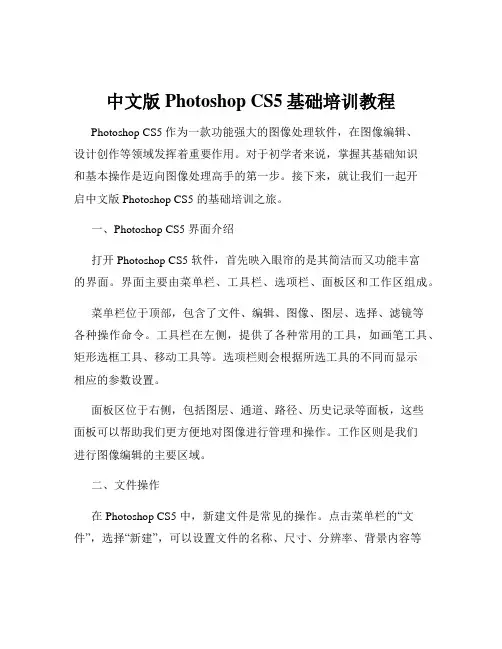
中文版Photoshop CS5基础培训教程Photoshop CS5 作为一款功能强大的图像处理软件,在图像编辑、设计创作等领域发挥着重要作用。
对于初学者来说,掌握其基础知识和基本操作是迈向图像处理高手的第一步。
接下来,就让我们一起开启中文版 Photoshop CS5 的基础培训之旅。
一、Photoshop CS5 界面介绍打开 Photoshop CS5 软件,首先映入眼帘的是其简洁而又功能丰富的界面。
界面主要由菜单栏、工具栏、选项栏、面板区和工作区组成。
菜单栏位于顶部,包含了文件、编辑、图像、图层、选择、滤镜等各种操作命令。
工具栏在左侧,提供了各种常用的工具,如画笔工具、矩形选框工具、移动工具等。
选项栏则会根据所选工具的不同而显示相应的参数设置。
面板区位于右侧,包括图层、通道、路径、历史记录等面板,这些面板可以帮助我们更方便地对图像进行管理和操作。
工作区则是我们进行图像编辑的主要区域。
二、文件操作在 Photoshop CS5 中,新建文件是常见的操作。
点击菜单栏的“文件”,选择“新建”,可以设置文件的名称、尺寸、分辨率、背景内容等参数。
对于已有的图像文件,可以通过“打开”命令将其导入到软件中进行编辑。
保存文件也有多种格式可选,如 PSD 格式可以保留所有的图层、通道等信息,方便后续修改;JPEG 格式则常用于保存图片以便在网络上分享。
三、图像基本操作对图像进行缩放、旋转和移动是常见的需求。
在Photoshop CS5 中,可以使用“缩放工具”和“抓手工具”来调整图像的显示大小和位置。
选择“编辑”菜单中的“自由变换”命令,可以对图像进行旋转、缩放、扭曲等操作。
四、选区工具的使用选区工具是用来选取图像中特定区域的重要工具。
矩形选框工具和椭圆选框工具可以选取规则形状的区域;套索工具和多边形套索工具则适用于选取不规则形状的区域;磁性套索工具能够自动识别图像边缘,方便选取。
选取好区域后,可以进行复制、粘贴、删除、填充等操作。

